Har du nogensinde stået over for NW-2-5-fejlen på Netflix og ved ikke, hvordan du løser den?
I denne artikel vil vi forklare de mulige årsager til denne fejl og guide dig trin for trin for at løse NW-2-5-fejlen, så du kan nyde din yndlingsserie og film på Netflix igen.
Hvad er NW-2-5 fejl, og hvorfor opstår den?
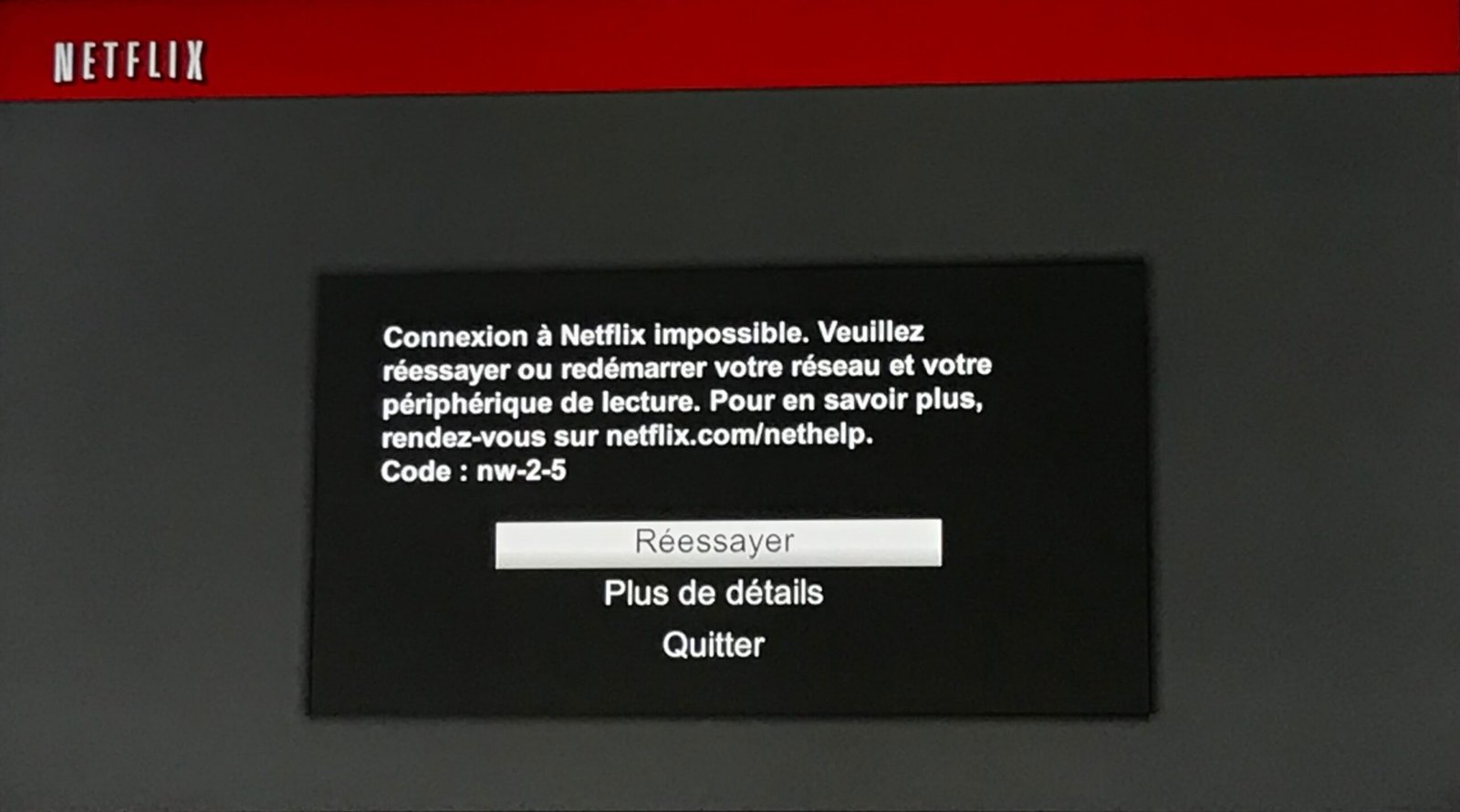
NW -2-5-fejlen er en forbindelsesfejl, der primært påvirker streamingenheder som spillekonsoller, smart-tv'er og Blu-ray-afspillere. internetforbindelsesproblem være forårsaget af flere faktorer, såsom:
- Dårlig Wi-Fi-signalkvalitet
- Et problem med din router eller dit modem
- Et problem med internetudbyderen (ISP)
- Et DNS-konfigurationsproblem på enheden

Hvordan løser jeg NW-2-5 fejl?
Her er nogle trin, du skal følge for at løse NW-2-5 fejl og nyde Netflix igen:
1. Tjek internetforbindelsen

Sørg for, at din enhed er korrekt forbundet til internettet. Du kan teste forbindelsen ved at gå til et websted eller bruge et andet program, der kræver en internetforbindelse.
2. Genstart din enhed
Sluk din enhed, vent 30 sekunder, og tænd den derefter igen. Dette kan hjælpe med at løse midlertidige forbindelsesproblemer.
3. Genstart din router og modem
Tag power supply ud af din router og dit modem i mindst 30 sekunder, og sæt dem derefter i igen. Vent, indtil lysene på routeren og modemet indikerer en stabil forbindelse, og prøv derefter at oprette forbindelse til Netflix igen.
Du kan måske lide denne artikel: Sådan rettes fejl 0xc000007b på Windows ?
4. Forbedre Wi-Fi-signalkvaliteten

Hvis du bruger Wi-Fi, kan du prøve at flytte din enhed tættere på routeren eller bruge et Ethernet-kabel til at oprette en direkte forbindelse. Du kan også prøve at ændre din routers Wi-Fi-kanal for at undgå interferens fra andre enheder.
5. Kontakt din internetudbyder (ISP)

Hvis de foregående trin ikke løste problemet, skal du kontakte din internetudbyder for at kontrollere, om der er et problem med din internetforbindelse eller specifikke begrænsninger for brugen af Netflix.
6. Skift din enheds DNS-indstillinger
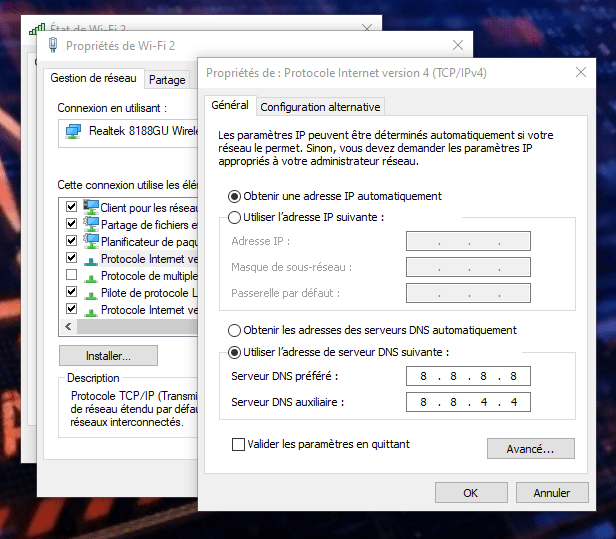
I nogle tilfælde kan et DNS-konfigurationsproblem forårsage NW-2-5-fejlen. Prøv at ændre din enheds DNS-indstillinger for at bruge Googles offentlige DNS-servere (8.8.8.8 og 8.8.4.4).
Læs også: Sådan indstiller du et videobaggrund til Windows
Sammenligningstabel over opløsningstrin
Her er en sammenlignende tabel over de forskellige trin til at løse NW-2-5-fejlen for at hjælpe dig med at vælge den bedste løsning baseret på din situation:
| Scene | Beskrivelse | Hvornår skal man prøve det? |
|---|---|---|
| 1. Tjek internetforbindelsen | Sørg for, at din enhed er korrekt forbundet til internettet. | For det første, hvis du ikke har tjekket din internetforbindelse før. |
| 2. Genstart din enhed | Sluk din enhed og tænd igen for at løse midlertidige forbindelsesproblemer. | Hvis fejlen fortsætter efter kontrol af internetforbindelsen. |
| 3. Genstart din router og modem | Frakobl og tilslut power supply fra din router og modem igen for at nulstille forbindelsen. | Hvis fejlen fortsætter efter genstart af din enhed. |
| 4. Forbedre Wi-Fi-signalkvaliteten | Flyt din enhed tættere på routeren, eller brug et Ethernet-kabel til at oprette en direkte forbindelse. | Hvis fejlen fortsætter efter genstart af routeren og modemet, og du bruger en Wi-Fi-forbindelse. |
| 5. Kontakt din internetudbyder | Kontakt din internetudbyder for at kontrollere, om der er et problem med din forbindelse eller specifikke begrænsninger for brugen af Netflix. | Hvis fejlen fortsætter efter at have prøvet de foregående trin. |
| 6. Skift din enheds DNS-indstillinger | Skift din enheds DNS-indstillinger for at bruge Googles offentlige DNS-servere. | Hvis fejlen fortsætter efter at have kontaktet din internetudbyder, og du har mistanke om, at et DNS-konfigurationsproblem kan være årsagen. |
Ved at følge disse trin bør du være i stand til at løse NW-2-5-fejlen og nyde dine yndlingsprogrammer og -film på Netflix igen. Gentag gerne trinene, hvis det er nødvendigt, og søg efter andre løsninger online, hvis problemet fortsætter. Vi håber, at disse oplysninger vil være nyttige for dig og vil give dig mulighed for hurtigt at løse denne irriterende fejl.
Ofte stillede spørgsmål
Påvirker NW-2-5-fejl kun Netflix eller andre streaming-apps også?
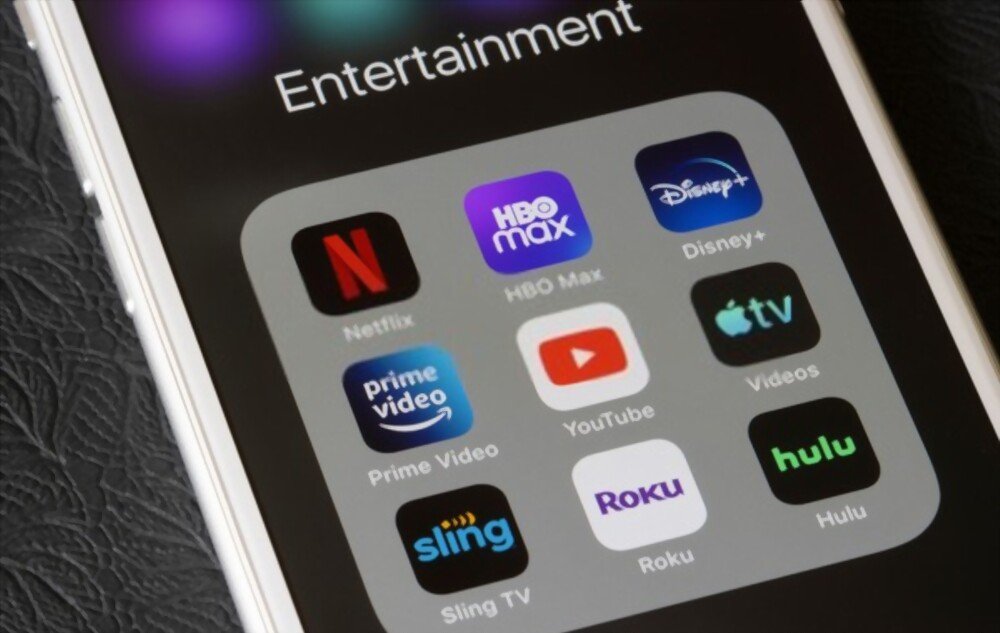
Fejl NW-2-5 er specifik for Netflix, selvom andre streaming-apps kan opleve lignende fejl relateret til internetforbindelsesproblemer. For at fejlfinde forbindelsesproblemer med andre streaming-apps kan du følge lignende trin som nævnt for Netflix-fejl NW-2-5, såsom at tjekke din internetforbindelse, genstarte dine enheder og routere og kontakte din internetudbyder.
- Amazon Prime Video: fejl 1060, 9074
- Hulu: fejl RUNUNK13, P-EDU101
- Disney+: fejl 41, 83
Hvis du har problemer med flere streaming-apps, kan problemet skyldes din internetforbindelse eller netværksudstyr.
Hvad er andre almindelige fejlkoder på Netflix, og hvordan løser man dem?

Netflix har flere fejlkoder, der kan opstå af forskellige årsager. Her er nogle af de mest almindelige fejlkoder og løsninger til at løse dem:
- Fejl UI-800-3: Denne fejl er ofte forbundet med et dataproblem på din enhed. For at løse dette problem skal du rydde Netflix-appdataene, logge ud og derefter logge ind på din Netflix-konto igen.
- Fejl 100: Denne fejl opstår normalt på mobile enheder og indikerer et internetforbindelsesproblem. For at løse dette problem skal du kontrollere din internetforbindelse og genstarte din enhed.
- Fejl 12001: Denne fejl er specifik for Android-enheder og er forårsaget af forældede data på enheden. For at løse dette problem skal du rydde Netflix-appens cache og data i din Android-enhedsindstillinger.
- Fejl H7361: Windows computere og er relateret til problemer med browseren eller systemkomponenter. For at løse denne fejl skal du opdatere din browser, rydde cache og cookies og kontrollere dine operativsystemindstillinger.
Hvis du fortsat oplever fejl på Netflix, kan du besøge Netflix Hjælpecenter for at få oplysninger, der er specifikke for din fejlkode og yderligere fejlfindingsinstruktioner.
Hvordan ved jeg, om min internetudbyder blokerer eller begrænser adgangen til Netflix?

Nogle internetudbydere kan blokere eller begrænse adgangen til Netflix af forskellige årsager, såsom båndbredderegulering eller regionale begrænsninger. Følg disse trin for at finde ud af, om din internetudbyder blokerer eller begrænser adgangen til Netflix:
- Test din internetforbindelse med en anden enhed for at se, om problemet fortsætter på tværs af flere enheder.
- Prøv at oprette forbindelse til Netflix med et andet netværk (f.eks. ved hjælp af din telefons mobildata) for at se, om problemet er specifikt for din internetforbindelse.
- Kontakt din internetudbyder for at finde ud af, om der er netværksproblemer eller specifikke begrænsninger for brugen af Netflix.
- Hvis du har mistanke om, at din internetudbyder blokerer eller begrænser adgangen til Netflix, kan du overveje at bruge en VPN til at omgå disse begrænsninger. Husk dog, at brug af en VPN også kan forårsage forbindelsesproblemer med Netflix, såsom NW-2-5-fejl.
Hvis du stadig har problemer med at få adgang til Netflix, skal du kontakte Netflix Support for at få hjælp.
Kan fejl NW-2-5 være forårsaget af et problem med min Netflix-konto?
NW-2-5-fejlen er normalt relateret til internetforbindelse eller netværksproblemer og er ikke forårsaget af et problem med din Netflix-konto. Men hvis du har problemer med at få adgang til Netflix på flere enheder eller netværk, kan der være problemer med din Netflix-konto. I dette tilfælde skal du kontakte Netflix Support for at få hjælp.
Er der nogen forskelle i opløsningen af NW-2-5-fejlen afhængigt af den anvendte type enhed (spilkonsol, tilsluttet tv, Blu-ray-afspiller osv.)?
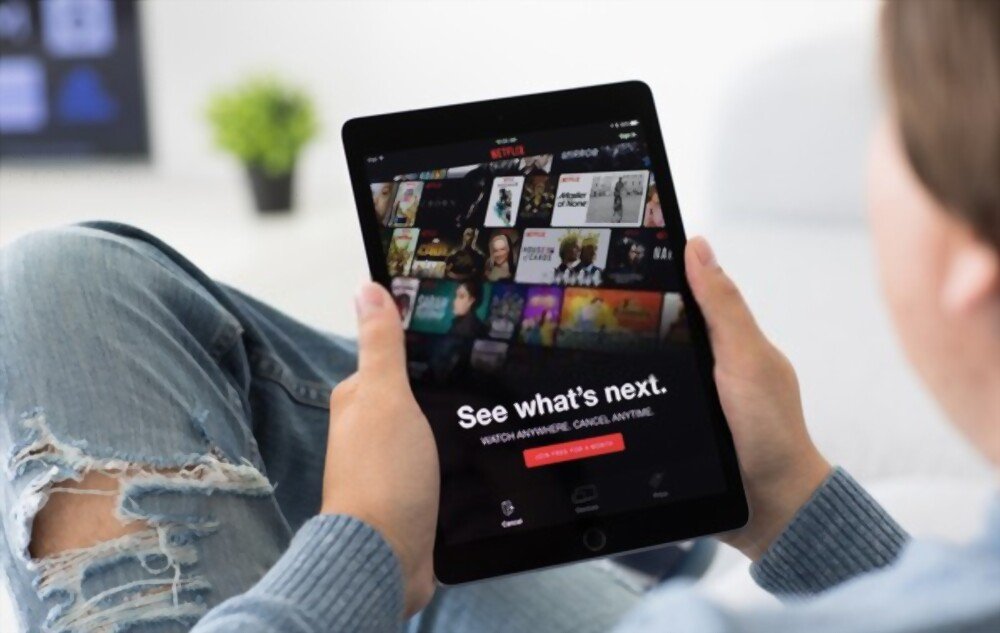
Trinene til at løse fejl NW-2-5 er generelt de samme, uanset hvilken type enhed du bruger til at få adgang til Netflix. Nogle specifikke trin kan dog variere afhængigt af enheden. For eksempel, hvordan du ændrer DNS-indstillinger eller genstarter din enhed, kan være anderledes på en spillekonsol i forhold til et smart-tv. Tjek Netflix Help Center eller din enheds manual for instruktioner, der er specifikke for din enhed.
Kan brug af en VPN forårsage eller hjælpe med at løse NW-2-5-fejl?
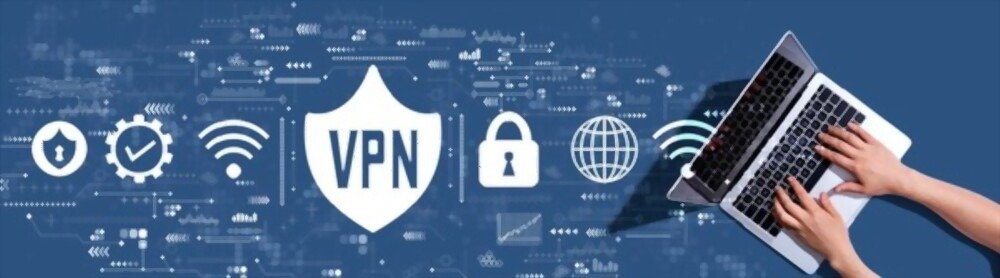
Brug af en VPN kan nogle gange forårsage forbindelsesproblemer med Netflix, herunder fejl NW-2-5. Hvis du bruger en VPN og støder på denne fejl, kan du prøve at afbryde forbindelsen til VPN og oprette forbindelse til Netflix igen uden at bruge VPN. Hvis dette løser problemet, betyder det, at VPN var årsagen til fejlen.
På den anden side kan brug af en VPN hjælpe med at løse NW-2-5 fejl, hvis den er forårsaget af begrænsninger fra din internetudbyder. I dette tilfælde skal du oprette forbindelse til en VPN-server i et andet land eller område for at omgå begrænsninger og få adgang til Netflix.
Hvordan kan jeg kontrollere, om Netflix-serverne er nede, og om dette kan være årsagen til NW-2-5-fejlen?
Hvis du har mistanke om, at Netflix-serverne er nede, og dette kan være årsagen til NW-2-5-fejlen, kan du kontrollere status for Netflix-serverne ved at følge disse trin:
- Besøg et websted for kontrol af serverstatus, såsom Downdetector eller IsItDownRightNow.
- Se efter "Netflix" i Site Search Bar og klik på det tilsvarende resultat.
- Gennemgå de angivne Netflix-serverstatusoplysninger, herunder seneste problemrapporter og grafer, der viser rapporterede problemer over tid.
Hvis Netflix-serverne faktisk er nede, kan dette forklare NW-2-5-fejlen. I dette tilfælde skal du bare vente, indtil serverne er gendannet, så du kan få adgang til Netflix igen.
Hvilke andre fejlfindingstrin kan jeg prøve, hvis NW-2-5-fejlen fortsætter efter at have fulgt trinene nævnt i artiklen?
Hvis NW-2-5-fejlen fortsætter efter at have fulgt trinene nævnt i artiklen, kan du prøve følgende yderligere fejlfindingstrin:
- Tjek, om din enhed har den nyeste software eller firmware, og opdater den om nødvendigt.
- Prøv at oprette forbindelse til Netflix med en anden enhed på det samme netværk for at se, om problemet er enhedsspecifikt.
- Hvis du bruger et trådløst netværk, kan du prøve at oprette forbindelse til Netflix ved hjælp af en kablet (Ethernet) forbindelse for at se, om det løser problemet.
- Kontakt Netflix Support for at få hjælp til din situation.
Hvordan rapporterer jeg et vedvarende problem med fejl NW-2-5 til Netflix Support?
Hvis du har prøvet alle de fejlfindingstrin, der er nævnt i artiklen, og NW-2-5-fejlen fortsætter, er det tid til at kontakte Netflix Support . Sådan gør du:
- Log ind på din Netflix-konto på en fungerende enhed eller webbrowser.
- Få adgang til Netflix Help -siden (help.netflix.com), og klik på "Kontakt os" eller "Kontakt os" nederst på siden.
- Vælg den supportmulighed, der passer dig bedst: live chat, telefonopkald eller i nogle tilfælde support på sociale medier.
- Forklar dit problem til Netflix-supportagenten, og giv så mange detaljer som muligt om de fejlfindingstrin, du allerede har udført.
Netflix-supportteamet burde være i stand til at hjælpe dig med at løse NW-2-5-fejlen eller give dig yderligere oplysninger om årsagen til problemet og de trin, du kan tage for at løse det.
Konklusion
Netflix-fejl NW-2-5 kan være frustrerende, men ved at følge fejlfindingstrinene i denne artikel og svar på ofte stillede spørgsmål, burde du være i stand til at løse problemet og komme tilbage til at se dine udsendelser og yndlingsfilm. Hvis du stadig har problemer efter at have prøvet alle løsningerne, så tøv ikke med at kontakte Netflix Support for at få hjælp.

![[GetPaidStock.com]-6454e2a0db6b6](https://tt-hardware.com/wp-content/uploads/2023/05/GetPaidStock.com-6454e2a0db6b6-696x449.jpg)


